今天推荐一款名为ChatGPT-Next-Web的网页应用,该应用简单易用且完全开源,支持多种环境下部署。目前在GitHub上已获得超过3万个Stars。
应用GitHub开源地址:https://github.com/Yidadaa/ChatGPT-Next-Web
下面咱们说说如何将ChatGPT-Next-Web应用部署到vercel。将应用部署到vercel的好处在于无需购买服务器和配置复杂的系统环境,只需要一键部署即可使用,非常方便。
部署前准备
- OpenAI API Key——Key快捷获取地址 https://platform.openai.com/account/api-keys(OpenAI账号申请,可参考上一篇文章 教程传送门)
- GitHub账号——没账号的先注册,注册地址 https://github.com/
- 自己的域名——不是必须,不过最好有。
开始部署
- 点击链接开始部署:开始部署
- 点击
Continue with GitHub使用 Github 账号登录即可; - 登录之后会自动跳转到设置页面,
Repository Name处填写你的空间名(随便填即可,其他保持默认),然后点击Create按钮进入下一步; - 跳转到Configure Project选项卡,
OPENAI_API_KEY处填写你的OpenAI Key,CODE处填写前端访问密码; - 然后点击
Deploy按钮,即可开始自动部署;
等待系统部署完之后,系统会给我们分配一个免费的二级域名,打开这个二级域名即可访问到我们部署好的ChatGPT应用页面。不过需要注意的是,这个二级域名墙内网络有可能无法访问,所以最好绑定一个自己的域名。
绑定自定义域名
这里为了表达的清晰一点,我先切换到vercel仪表盘首页开始操作,仪表盘首页地址 https://vercel.com/dashboard
- 在项目管理首页,点击我们刚刚创建的项目;
- 进入到新页面之后,点击右上方的
Domains按钮; - 在文本框如填入已经准备好的自定义域名,然后点击
Add添加(可以二级域名); - 点击之后下面会弹出配置信息,咱们把需要绑定域名
cname到系统给出的域名即可(如果绑定顶级域名,在弹出的选项框内保存默认,使用推荐方式进行域名绑定,点击Add); - 在域名管理后台配置好且无误,vercel后台会自动刷新;现在我们就可以使用我们绑定的域名打开我们刚刚部署好的ChatGPT了。
如何使用ChatGPT
如果在部署应用的时候OPENAI_API_KEY和CODE都有填写,打开ChatGPT之后,点击左下角设置 > 访问密码,填写刚刚部署时填写的CODE,无需保存,返回聊天界面即可开始聊天。本套源码还内置了多个AI角色,可以根据自己的需求选择不同的角色,完成不同的内容输出。
自此,部署完成,效果如下~

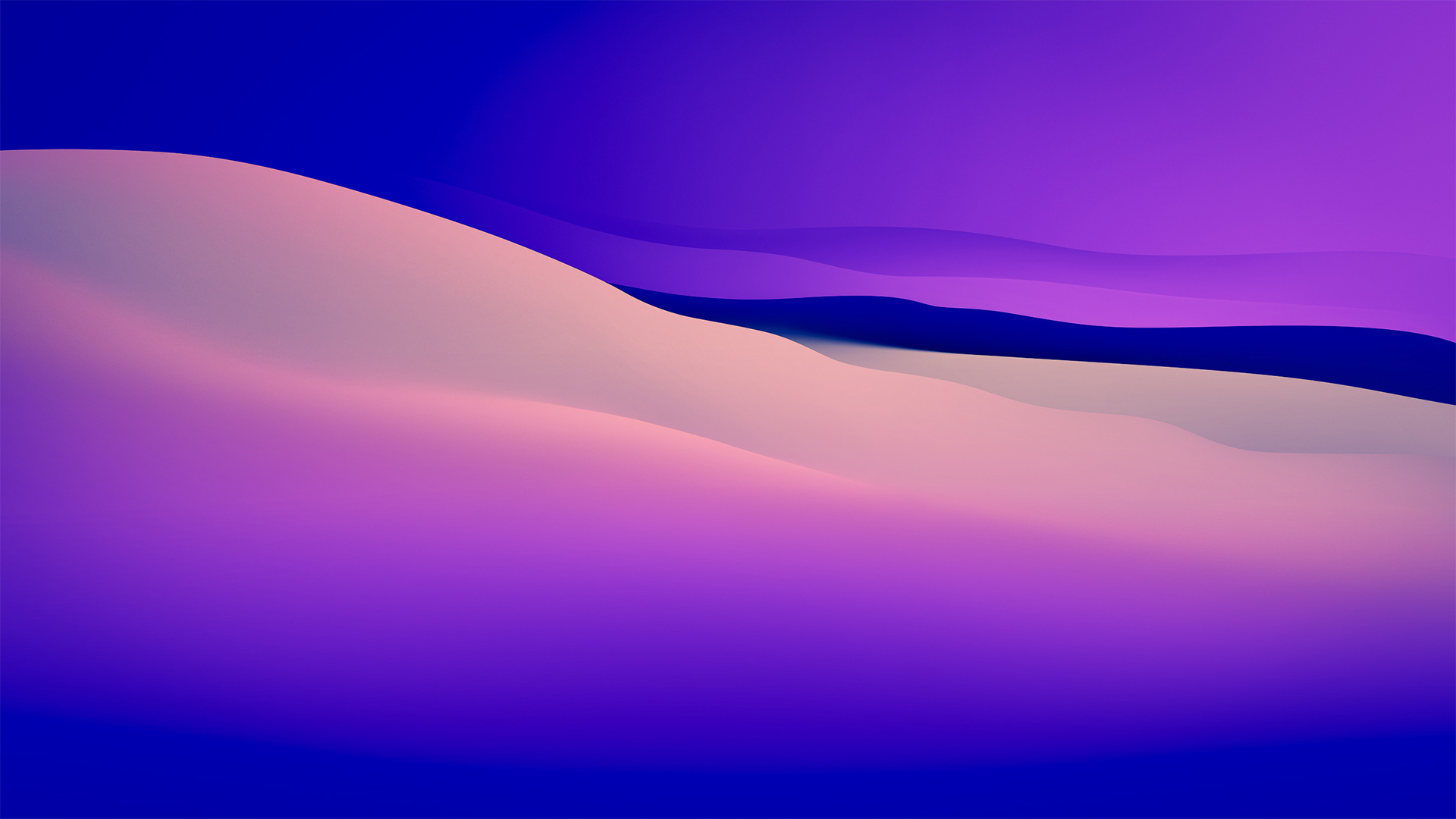
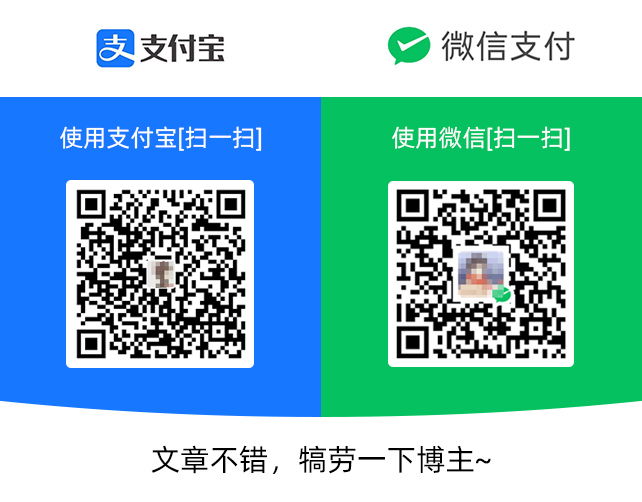
真的手把手教学,这个教程在外面都是要收费的,我已经自己学着搭建了一个,https://www.p5e.net/